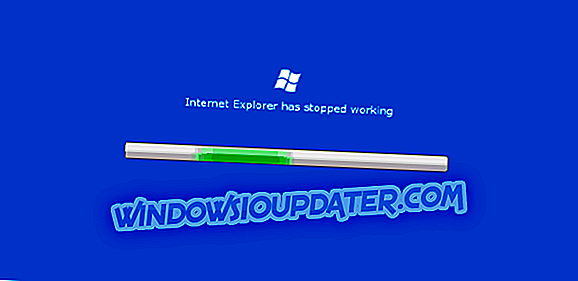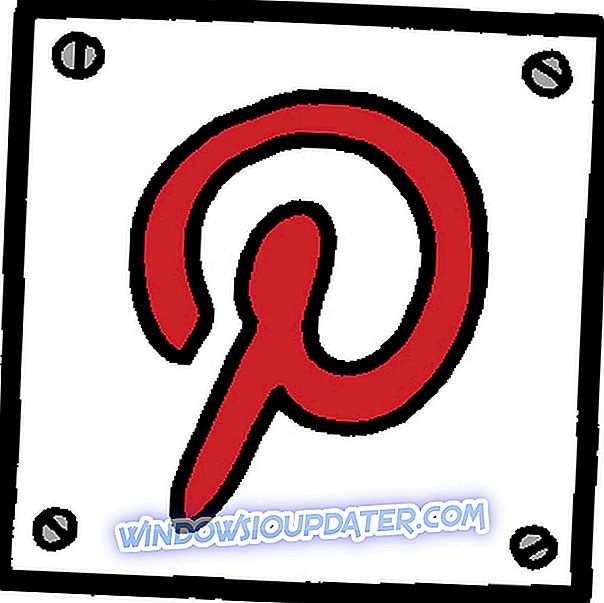Bellsouth e-postkonto är ganska vanligt i USA som e-post värd under AT & T ISP leverantören. Det verkar finnas många inloggningsproblem med den här värden, eftersom användarens uppgifter inte är tillåtna eller de kan inte logga in. Om det är fallet för dig, är det bästa sättet att kontakta AT & T-support.
Å andra sidan måste vi bekräfta att du har konfigurerat din e-post värd korrekt. Och så många användare använder Outlook som sin gå till e-postklient kan du hitta hur du konfigurerar Bellsouth.net-konto på Outlook.
Bellsouth.net e-postinställningar för Outlook
Att konfigurera ett Hotmail-konto i Outlook är så enkelt som möjligt. Det kräver ingen manuell konfiguration av inkommande och utgående servrar. Du skriver bara in dina uppgifter och sjunker e-postmeddelanden.
Det är emellertid inte detsamma för alla tredjeparts e-postklienter. Vissa av dem kräver en manuell inställning när du konfigurerar POP3 SMPT-servrar.
Men om du ens har grundläggande kunskaper om detta är förfarandet ganska förenklat. Naturligtvis såg vi till att förklara det nedan. Så här lägger du till Bellsouth.net-e-postmeddelandet i Outlook på Windows 10:
- Öppna Outlook-klienten.
- Klicka på Arkiv> Lägg till konto.
- Välj " Manuell konfigurera serverinställningar eller ytterligare servertyper " och klicka på Nästa.
- Klicka på Ja i nästa fönster.
- Ange din Bellsouth.net e- postadress och namn.
- Välj IMAP och POP . Klicka på Nästa.
- För Incoming Mail Server, skriv ' imap.mail.att.net ' .
- För Outgoing Mail Server, skriv ' smtp.mail.att.net '.
- Ange din e-postadress och ditt lösenord när du blir ombedd.
- Välj Fler inställningar och kolla både " Mina utgående server (SMTP) kräver autentisering " och " Använd samma inställningar som min inkommande mail server " rutor.
- Öppna fliken Avancerad och kontrollera att portnumret för inkommande server för POP3 är 995 .
- Porten för utgående server ska vara 465 .
- Aktivera SSL under avsnittet " Använd följande typ av krypterad anslutning ".
- Klicka på Slutför och det ska göra det.
Om testet misslyckas ersätter du 'imap.mail.att.net' och 'smtp.mail.att.net' med respektive pop.mail.yahoo.com och smtp.mail.yahoo.com. Därefter kan du försöka igen.
Med det ska du kunna ta emot och skicka e-post utan problem. Outlook ska tillåta dig alla typer av konfigurationsalternativ och inställningar, så se till att anpassa den till din smak.
Med det sagt kan vi avsluta denna artikel. Om du har något att lägga till eller ta från den här bruksanvisningen, se till att du berättar i kommentarfältet nedan.